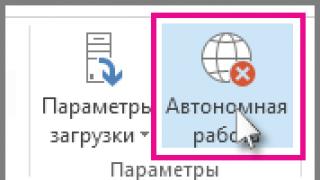salut oameni buni! Astăzi vreau să vă spun cum să faceți automat pagina de pornire din Yandex în browsere precum Opera, Mozilla Firefox, Internet Explorer, Google Chrome. Nu știu despre tine, dar eu personal folosesc motorul de căutare Google, dar depinde de tine pe care să-l folosești.
Unii utilizatori nu pot schimba pagina de pornire din cauza codului rău intenționat și, în loc de Google sau Yandex, folosesc motoare de căutare precum Webalta, Pirrit Suggestor sau Conduit Search. Vom vorbi și despre asta, dar numai la sfârșitul articolului. Acum să trecem la metodele obișnuite de schimbare a celei de pornire.
Cum să faci automat pe Yandex pagina de pornire
Operă
Pentru a schimba pagina de pornire în Opera, trebuie să faceți următoarele:
- În colțul de sus al browserului, faceți clic pe butonul Instrumente
- Apoi selectați Setări
- Urmează prima filă Basic, mergeți acolo
- În secțiunea La pornire, selectați elementul Începeți de la pagina de start
- În secțiunea Acasă scriem www.yandex.ru
- Faceți clic pe butonul OK

Mozilla Firefox
Dacă utilizați browserul mozilla și doriți faceți din Yandex pagina de pornire automat apoi citește mai departe.
- Când porniți Firefox - Afișează pagina de pornire
- În pagina de pornire scriem adresa yandex.ru
- Faceți clic pe OK și reporniți browserul

Internet Explorer
Pentru iubitorii de browser retro, puteți seta și Yandex ca pagină de pornire. Pentru a face asta trebuie să repeți după mine. Apropo, puteți citi pe îndelete un articol despre o eroare numită .
- Accesați pagina principală a Yandex
- În fereastra browserului putem vedea o căsuță albastră, faceți clic pe ea
- Acolo selectăm Utilizați ca singură pagină de pornire


Google Chrome
Pentru utilizatorii Google Chrome, puteți seta și pagina de pornire. Repetă după mine.

 httpv://www.youtube.com/watch?v=IBBhbBbu8cE
httpv://www.youtube.com/watch?v=IBBhbBbu8cE
Asta-i tot prieteni! Acum știți cum să faceți automat pagina de pornire din Yandex în diferite browsere. În semn de recunoștință, vă rog să faceți clic pe butoanele de socializare, asta mă va ajuta foarte mult. Multumesc si mult succes!
Dacă doriți să faceți din Yandex pagina dvs. de pornire, ați ajuns la adresa potrivită. Pentru a rezolva problema, nu mai rămâne decât să mergeți la secțiunea cu instrucțiuni privind înlocuirea paginii de pornire a browserului de internet utilizat pe computer și să urmați pașii prezentați în articol.
Pagina de pornire este pagina care se deschide implicit (când pornește browserul). De regulă, acesta este un e-mail, ultima pagină deschisă înainte de a părăsi browserul sau chiar un panou expres cu link-uri către resursele de Internet frecvent vizitate sau selectate de către utilizator.
Puteți face din Yandex pagina dvs. de pornire direct de pe pagina web a motorului de căutare
În ciuda popularității motorului de căutare Google, multe țări (China, Rusia și unele țări din Europa de Est) preferă propriile motoare de căutare, datorită concentrării lor pe site-urile naționale. Deci, Yandex a devenit cel mai popular și mai eficient motor de căutare din segmentul în limba rusă al rețelei globale. În numeroase teste, se situează pe primul loc în ceea ce privește acuratețea rezultatelor eșantionării informațiilor dintre site-urile în limba rusă.
Prin urmare, este logic să îl folosiți ca motor de căutare implicit și să îl setați ca pagină de pornire. Mai mult, pe lângă motorul de căutare, site-ul Yandex.ru afișează un flux cu cele mai recente știri din regiune, vremea în oraș, postere și alte informații utile.
A face din Yandex pagina principală a motorului de căutare în browserul dvs. de internet este destul de simplu. Principalul lucru este să efectuați manual operația de înlocuire, deoarece numeroase programe software, presupuse dezvoltate pentru a rezolva această problemă, pot adăuga cu ușurință bătăi de cap pentru eliminarea consecințelor activităților sale. Problema cu care se confruntă utilizatorii în acest caz este incapacitatea de a specifica adresa paginii de pornire din cauza activității unui program rău intenționat.
Astfel de aplicații înlocuiesc linkul către site-ul inițial cu propriul lor, conducând la o resursă cu publicitate, conținut interzis sau malware. Un utilitar pentru detectarea și eliminarea programelor malware va veni în ajutor aici. Cea mai bună soluție în acest caz este să utilizați funcționalitatea unui utilitar de la un dezvoltator autohton numit AVZ.
Cum să faci din Yandex pagina de pornire în Chrome
Google Chrome este cel mai popular browser de internet datorită vitezei sale și a unei game largi de plugin-uri care îi extind funcționalitatea.
- Deschideți meniul principal al browserului făcând clic pe butonul cu trei dungi verticale.
- În meniul principal derulant, selectați „Setări”.
- Găsim: „Deschide la pornire” și mutam comutatorul radio pe a treia poziție: „Pagini specificate”.
- Faceți clic pe butonul „Adăugați”.
- Introduceți adresa www.yandex.ru și faceți clic pe „Ok”.
Dacă vă aflați pe pagina adresei introduse mai sus, nu ezitați să selectați opțiunea „Utilizați pagina curentă”. Dacă introduceți mai multe adrese separate prin virgule la deschiderea browserului, se va lansa același număr de pagini inițiale. După repornirea aplicației, aceasta va porni și va deschide imediat site-ul de căutare Yandex.
Pentru a utiliza Yandex atunci când executați o interogare introdusă în bara de căutare Google Chrome, procedați după cum urmează:
- Mai vizităm meniul de configurare a programului.
- Găsiți cadrul „Căutare” și selectați Yandex din lista derulantă.
- Repornim browserul pentru a lansa site-ul web Yandex în Chrome.
În toate browserele, ai căror dezvoltatori au luat ca bază codul sursă deschis al Chromium (pe care este scris Chrome), înlocuirea paginii de pornire se realizează folosind metode similare, cu excepția faptului că interfața aplicației diferă ușor, de exemplu, în etichete sau locația controalelor. Aceste browsere includ:
- Maxton;
- Dragonul Comodo;
- Orbitum;
- browser Yandex;
- Torch Browser și altele.
Dacă doriți să adăugați Yandex la panoul expres, apelați meniul contextual al uneia dintre filele sale și introduceți adresa site-ului de căutare în proprietățile elementului.
Rețineți că puteți deschide oricând adresa de pornire folosind tastele rapide „Alt + Acasă”.
Cum să faci din Yandex pagina de pornire în Mozilla Firefox
Există mai multe metode de a face din www.ya.ru pagina de pornire în Firefox, dintre care cea mai simplă este să descărcați mozilla firefox cu Yandex ca pagină de pornire. Acesta este un browser obișnuit de la Mozilla, dar cu setări preconfigurate privind ecranul de pornire.
Instalarea file Yandex pentru mozilla firefox
- Accesați adresa https://element.yandex.ru/?from=rdr_bar,
- Instalăm elementul corespunzător.
După repornirea programului, acesta se va încărca cu pagina inițială unde se află legăturile către serviciile Yandex.
Instrucțiuni pentru browserul mozilla firefoxDacă doriți să creați file Yandex vizuale în mozilla firefox care să fie memorabile pentru funcționalitatea și designul lor, utilizați linkul https://addons.mozilla.org/ru/firefox/addon/yandex-visual-bookmarks/. După instalarea pluginului, va trebui să atașați manual Yandex la panoul expres, prin meniul contextual al filei.
Schimbarea manuală a adresei
Instalarea barei Yandex pentru firefox
Puteți descărca Yandex bar pentru mozilla firefox accesând https://addons.mozilla.org/ru/firefox/addon/yandexbar/. Suplimentul oferă utilizatorului acces la multe servicii ale companiei, nu ocupă mult spațiu și nu distrage atenția de la muncă. Bara de căutare va oferi indicii pentru formarea rapidă a unei interogări, iar pluginul va anunța despre modificările din rețelele sociale în care sunteți conectat în prezent.
Cum să faci din Yandex pagina de pornire în Opera
- Treceți la elementul „Instrumente” din meniul principal al programului.
- Selectați „Setări generale din meniul drop-down.
- În prima filă, în elementul „La pornire”, selectați opțiunea din lista derulantă, ca în captura de ecran de mai jos.
- În linia de text „Acasă”, introduceți adresa motorului de căutare sau faceți clic pe „Pagină curentă” dacă pagina necesară este deschisă în fila activă.
- Faceți clic pe „Ok” pentru a salva setările.
În plus, puteți instala panoul Yandex pentru browserul norvegian accesând https://soft.yandex.ru/?from=prov_element, iar pe pagina https://element.yandex.ru/vb/ puteți instala File Yandex care oferă acces instantaneu la site-urile și serviciile Yandex preferate.
Cum să faci din Yandex pagina de pornire în Internet Explorer 10 și 11
Indiferent de versiunea de Internet Explorer, înlocuirea adresei care se deschide după lansarea browserului site-ului se face în același mod.
- Faceți clic pe butonul pentru a apela parametrii programului din meniul principal.
- Accesați fila „General”.
- Mutați comutatorul în poziția „Începe de la pagina de pornire” din elementul „Pornire”.
- Pe măsură ce introducem adresa www.yandex.ru.
- Faceți clic pe „Ok”.
Cum să faci din Yandex pagina de pornire în browserul Yandex
Acest browser de internet este realizat pe motorul Chromium, astfel încât configurarea browserului Yandex este similară cu Chrome, cu o singură caracteristică.
Se recomandă să instalați browserul Yandex pe computer utilizând programul de instalare web situat pe site-ul oficial, la link-ul: https://browser.yandex.ua/?lang=uk&intl=1&lang=ru#main.
Pentru a instala browserul Yandex, rulați fișierul executabil descărcat și urmați instrucțiunile. În timpul instalării, fișierele de program sunt descărcate de pe serverul companiei dezvoltatoare. Dacă utilizați un internet lent, descărcarea distribuției poate dura ceva timp, aveți răbdare. Pentru acces rapid la browser, vă recomandăm să instalați Yandex pe desktop sau mai degrabă să creați o comandă rapidă pentru a-l lansa.
1. Accesați setări făcând clic pe pictograma roată.
2. Găsiți elementul „De unde să începeți?” și marcați deschiderea paginii de acces rapid.
3. Apoi selectați „Deschide ya.ru dacă nu există file”.
Instrucțiuni pentru browserul YandexÎnlocuirea automată a paginii de pornire folosind utilități de la Yandex
O metodă convenabilă de înlocuire și control a paginii de pornire în toate browserele de internet este utilizarea funcționalității utilităților oferite de gigantul căutării.
Una dintre aceste aplicații este descărcată de pe pagina home.yandex.ru. Mergem la adresa specificată din browser, unde intenționăm să înlocuim adresa paginii de pornire, să descarcăm aplicația și să o instalăm, urmând instrucțiunile instalatorului.
Înlocuirea paginii de pornire folosind aplicațiaAl doilea program este descărcat de pe http://bm.yandex.ru și are un scop diferit. Înlocuiește adresa site-ului original cu propria sa și interzice aplicațiilor terțe să o schimbe, ceea ce face computerul invulnerabil la influența unor servicii precum Webalta.
Rezolvarea problemelor cu deschiderea automată a altor motoare de căutare
După cum am menționat mai sus, problema pe care o întâmpină utilizatorii atunci când înlocuiesc pagina de pornire este incapacitatea de a introduce adresa acesteia. Cea mai frecventă problemă este lansarea site-ului http://webalta.ru/ - un motor de căutare rus promovat prin setarea propriei pagini ca pagină de pornire fără permisiunea sau notificarea utilizatorului. Mai mult, această acțiune este efectuată în toate browserele fără excepție.
Problema este rezolvată prin eliminarea parametrilor de comandă rapidă inutile pentru lansarea programului și ștergerea registrului de conținut.
- Numim „Proprietăți” comenzii rapide ale browserului, când este lansată, apar site-ul Webalta, Conduit Search, Pirrit Suggestor și alte servicii de căutare.
- Ștergem tot ce are legătură cu aceste site-uri după numele fișierului executabil (vezi captura de ecran) și facem clic pe „OK”.
VEZI VIDEO
Pentru a scăpa în sfârșit de urmele activității aplicațiilor rău intenționate, mergeți la registrul de sistem pentru a găsi toate cheile cu valoarea „Webalta” sau un alt motor de căutare impus și ștergeți-le. Acum știi cum să faci din Yandex pagina ta de pornire.
Puteți face din Yandex pagina de pornire în Google Chrome, Opera, Mozilla Firefox, Microsoft Edge, Internet Explorer sau alte browsere manual sau automat. Aceste instrucțiuni pas cu pas detaliază modul în care pagina de pornire Yandex este configurată în diferite browsere și ce trebuie făcut dacă, dintr-un motiv oarecare, modificarea paginii de pornire nu funcționează.
Mai jos, în ordine, descriem metode de schimbare a paginii de pornire pe yandex.ru pentru toate browserele majore, precum și modul de a seta căutarea Yandex ca căutare implicită și câteva informații suplimentare care pot fi utile în contextul subiectului luat în considerare .
Cum să faci automat pe Yandex pagina de pornire
Dacă aveți browserul Google Chrome sau Mozilla Firefox instalat, atunci când intrați pe site-ul https://www.yandex.ru/ elementul „Set as start page” poate apărea în partea din stânga sus a paginii (nu este afișat întotdeauna) , care setează automat Yandex ca pagini de pornire pentru browserul curent.

Cum să faci din Yandex pagina de pornire în Google Chrome
Pentru a face din Yandex pagina de pornire în Google Chrome, urmați acești pași simpli:
Gata! Acum, când lansați browserul Google Chrome, precum și când faceți clic pe butonul pentru a accesa pagina de pornire, site-ul web Yandex se va deschide automat. Dacă doriți, în setările din secțiunea „Motor de căutare” puteți seta Yandex ca căutare implicită.
Util: scurtătură de la tastatură Alt+Acasăîn Google Chrome vă va permite să deschideți rapid pagina de pornire în fila curentă a browserului.
Pagina de pornire Yandex în browserul Microsoft Edge
Pentru a seta Yandex ca pagină de pornire în browserul Microsoft Edge pe Windows 10, procedați în felul următor:

După aceasta, când lansați browserul Edge, Yandex se va deschide automat și nu orice alt site.
Pagina de pornire Yandex în Mozilla Firefox
De asemenea, nu este nimic complicat în instalarea Yandex ca pagină de pornire în browserul Mozilla Firefox. Puteți face acest lucru folosind următorii pași simpli:

Acest lucru finalizează configurarea paginii de pornire Yandex în Firefox. Apropo, o tranziție rapidă la pagina de pornire în Mozilla Firefox, precum și în Chrome, poate fi realizată prin combinația Alt + Acasă.
Pagina de pornire Yandex în Opera
Pentru a instala pagina de pornire Yandex în browserul Opera, utilizați următorii pași:

În acest moment, toți pașii necesari pentru a face din Yandex pagina de pornire în Opera au fost finalizați - acum site-ul se va deschide automat de fiecare dată când porniți browserul.
Cum să setați pagina de pornire în Internet Explorer 10 și IE 11
În cele mai recente versiuni de Internet Explorer încorporate în Windows 10, 8 și Windows 8.1 (și aceste browsere pot fi, de asemenea, descărcate separat și instalate pe Windows 7), configurarea paginii de pornire este aceeași ca în toate celelalte versiuni ale acestui browser din 1998. (sau cam asa ceva) an. Iată ce trebuie să faceți pentru a face din Yandex pagina de pornire în Internet Explorer 10 și Internet Explorer 11:
- Faceți clic pe butonul de setări din partea dreaptă sus a browserului și selectați „Opțiuni browser”. De asemenea, puteți accesa Panoul de control și deschide Opțiuni Internet acolo.
- Introduceți adresele paginii de pornire acolo unde scrie - dacă aveți nevoie de mai mult decât Yandex, puteți introduce mai multe adrese, câte una pe fiecare rând
- În secțiunea „Pornire”, selectați „Începe de la pagina de pornire”
- Faceți clic pe OK.

În acest moment, configurarea paginii de pornire în Internet Explorer este, de asemenea, finalizată - acum, de fiecare dată când browserul pornește, se vor deschide Yandex sau alte pagini pe care le-ați instalat.
Ce trebuie să faceți dacă pagina de pornire nu se schimbă
Dacă nu puteți face din Yandex pagina dvs. de pornire, atunci cel mai probabil ceva interferează cu aceasta, cel mai adesea un fel de malware pe computerul dvs. sau extensiile de browser. Următorii pași și instrucțiuni suplimentare vă pot ajuta aici:
- Încercați să dezactivați toate extensiile de browser (chiar și pe cele foarte necesare și sigure garantate), să schimbați manual pagina de pornire și să verificați dacă setările au funcționat. Dacă da, activați extensiile pe rând până când o identificați pe cea care vă împiedică să vă schimbați pagina de pornire.
- Dacă browserul se deschide singur din când în când și afișează ceva reclamă sau o pagină de eroare, utilizați instrucțiunile: .
- Verificați comenzile rapide ale browserului (pagina de pornire poate fi înregistrată în ele), pentru mai multe detalii -.
- Verificați computerul pentru malware (chiar dacă aveți instalat un antivirus bun). Recomand alte utilitati similare in aceste scopuri, vezi.
De fiecare dată când deschidem browserul nostru preferat Yandex, vedem aceeași imagine: site-ul web Yandex se deschide sau ferestre pe care nu le-am închis, închizând browserul. Unii utilizatori sunt destul de mulțumiți de acest lucru și nu vor schimba nimic.
Acest articol este pentru cei care doresc să-și vadă site-ul atunci când lansează browserul Yandex.
Ce este o pagină de pornire?
Să începem cu ceea ce vom schimba. Aproape orice utilizator poate spune ce este o pagină de browser, dar nu toată lumea poate defini o pagină de pornire. Pagina de pornire sau de pornire a browserului este site-ul web care se lansează la pornirea browserului. În majoritatea browserelor, adresa poate fi schimbată cu ușurință accesând setările. Cu toate acestea, Yandex Browser nu aparține acestei majorități. Dezvoltatorii nu oferă o metodă obișnuită pentru aceasta.
Metoda 1: Folosiți filele
În ciuda faptului că nu putem seta singuri pagina de pornire, este foarte posibil să nu închidem site-urile necesare. Înainte de a începe să instalați file, trebuie să vă asigurați că setările sunt corecte:

Pentru a configura în sfârșit totul, trebuie să faceți următoarele:
- Lansați browserul Yandex;
- Închideți filele inutile;
- Deschideți filele necesare;
- Închideți browserul;
- Când deschideți browserul, apar site-uri neînchise.
Metoda 2. Tabloul de bord
Browserul Yandex are un astfel de lucru ca Tableau. Acesta este un fel de site local pe care pot fi postate link-uri către sursele necesare. Pentru ca această metodă să funcționeze, trebuie să faceți câteva ajustări minore:

Acum personalizăm tabloul de bord după bunul plac:

Tabloul de bord este înființat. De acum înainte, când lansați browserul Yandex, va apărea un afișaj cu site-urile dvs.
Metoda 3: Fila fixată ca pagină de pornire
Aș dori să observ imediat că această metodă este cea mai apropiată de adevăr.
O filă fixată diferă de o filă obișnuită prin faptul că nu există un buton de închidere în titlu. Aceasta înseamnă că se va deschide întotdeauna când se încarcă browserul. Configurați opțiunea de afișare la pornire:

Concluzie
Pagina de pornire este un atribut al multor browsere. Configurarea corectă a oferit acces rapid la datele necesare și confort în utilizarea browserului. După trecerea la browserul Yandex, mulți utilizatori care erau obișnuiți cu pagina lor de pornire au fost confuzi de lipsa configurației directe. Cu toate acestea, datorită acestui articol, puteți înșela puțin sistemul și puteți personaliza pagina de pornire după cum doriți.